|
15、新建一个图层,用钢笔勾出下图所示的选区,羽化8个像素后填充颜色:#982A02。取消选区后加上图层蒙版,用黑色画笔把底部稍微擦淡一点。

16、新建一个图层,同上的方法制作中间的高光部分,如图20,21。

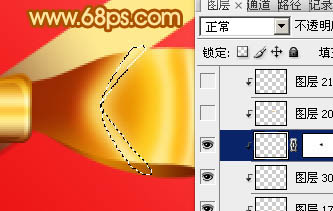
17、左上方的褶皱制作过程如图22 - 25。

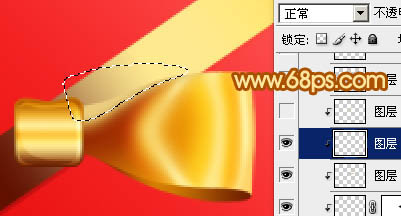


18、左下方的褶皱制作过程如图26 - 28,中间蝴蝶结大致完成的效果如图29。
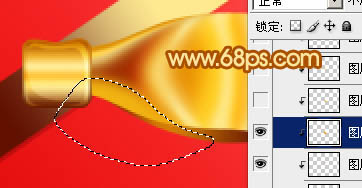



19、其它部分的制作方法相同,过程如图30 - 32。



最后加上投影,再调整一下细节,完成最终效果。
 |
|
15、新建一个图层,用钢笔勾出下图所示的选区,羽化8个像素后填充颜色:#982A02。取消选区后加上图层蒙版,用黑色画笔把底部稍微擦淡一点。

16、新建一个图层,同上的方法制作中间的高光部分,如图20,21。

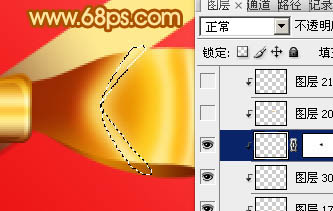
17、左上方的褶皱制作过程如图22 - 25。

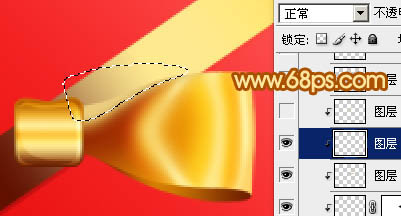


18、左下方的褶皱制作过程如图26 - 28,中间蝴蝶结大致完成的效果如图29。
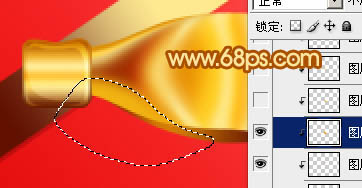



19、其它部分的制作方法相同,过程如图30 - 32。



最后加上投影,再调整一下细节,完成最终效果。
 |
在我上次去法国外拍的时候,曾经在某晚的博客中贴出这样一张气派很大的天空之城圣雷米...
在学习PS的过程中,经常会遇到一些专业术语,下面我们来对一些PS常用的、并且比较难理...
最终效果 花了两天时间弄完,耐心已经消耗完了,囧。希望能帮到新手,看完有兴趣的也...
商业图片修片是非常苛刻的,就连细小的毛孔都要力求清晰。因此掌握一套行之有效的方法...
卡通人物虽然没有鼠绘真人那么复杂。不过还是需要一定功底和经验的。需要了解人物各部...